
Assinatura do boletim informativo
Digite seu endereço de e-mail abaixo e assine nosso boletim informativo

Digite seu endereço de e-mail abaixo e assine nosso boletim informativo
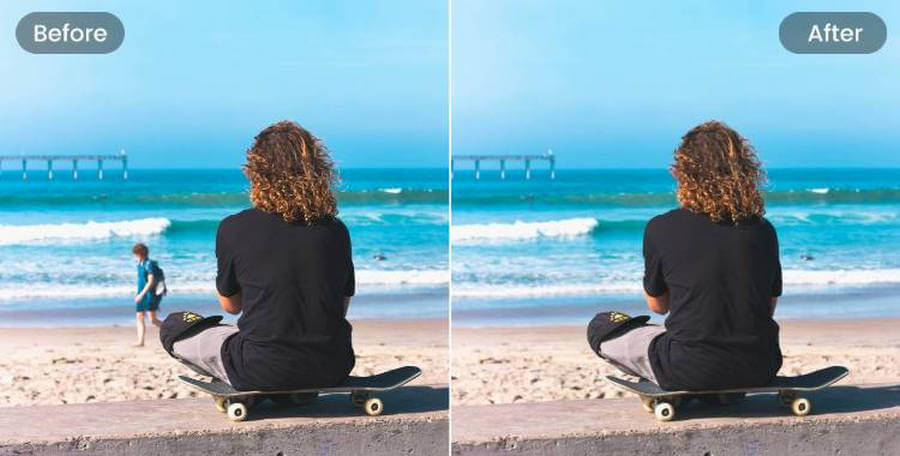
Durante minhas últimas férias, tirei muitas fotos, mas a maioria delas continha objetos indesejados dos quais eu queria me livrar. Isso me fez procurar todos os tipos de soluções fáceis de usar para remover objeto indesejado de qualquer foto. Depois de experimentar vários aplicativos de edição online e móveis, decidi listar algumas das melhores soluções para apagar objeto da foto. Continue lendo e aprenda como você pode se livrar de qualquer objeto indesejado de suas fotos sem nenhum conhecimento de edição.
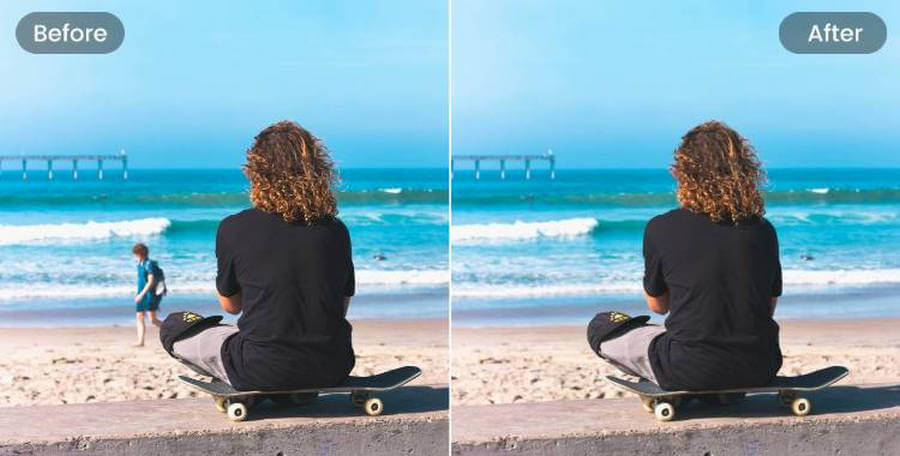
Se você possui um dispositivo Pixel ou uma assinatura do Google One, pode contar com a ajuda do Google Fotos para remova coisas indesejadas na foto. O Google Fotos possui um recurso premium, conhecido como Magic Eraser. Usando-o, você pode simplesmente destacar um objeto que deseja remover da imagem e se livrar dele instantaneamente.
Aqui está como apagar algo de uma foto usando o recurso Magic Eraser do Google Fotos:
Passo 1: Carregue sua foto e escolha o recurso Magic Eraser
Primeiramente, basta iniciar o Google Fotos no seu smartphone e navegar pela imagem que deseja editar. Assim que a imagem for carregada no Google Fotos, toque no recurso “Editar” na barra de ferramentas.
Na lista de vários recursos de edição, selecione “Magic Eraser” e espere enquanto seu pincel muda.
Passo 2: Apague coisas indesejadas da sua foto
Usando o pincel, você pode simplesmente selecionar o objeto da foto que deseja remover. Agora, toque no botão “Apagar” e deixe o Google Fotos remover o objeto da imagem.
Além de apagar, você também pode optar por camuflar o objeto e misturá-lo com o resto da foto.
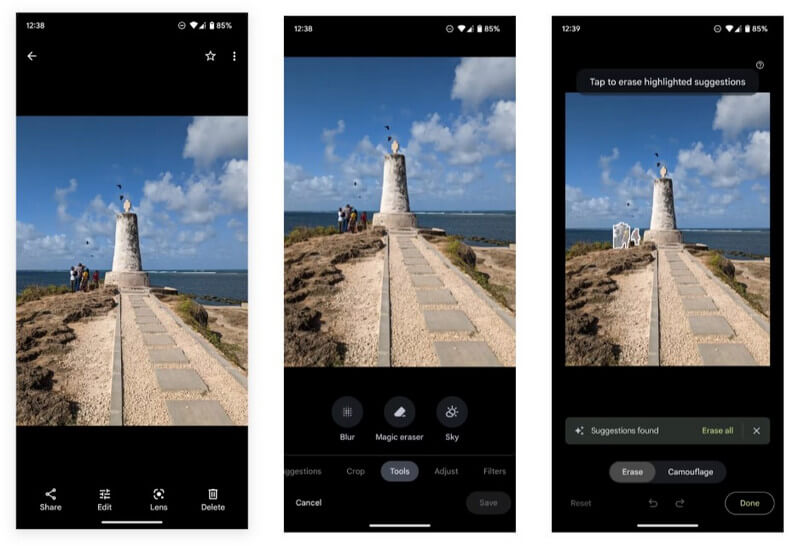
Observe que este recurso do Google Fotos está disponível apenas para usuários do Pixel ou assinantes do Google One.
Como as ferramentas de edição integradas no seu sistema ou telefone podem ter recursos limitados, você pode optar por apague objetos indesejados de fotos online. Aqui estão algumas das melhores ferramentas online de limpeza de fotos que você pode usar.
Com a ajuda do iFoto Cleanup, você pode instantaneamente remover objeto indesejado de suas fotos. Faz parte do iFoto Studio que oferece vários recursos de edição visual em um só lugar (como removedor de fundo, modelo de IA e muito mais).
Veja como você também pode usar o removedor de objetos iFoto online para atender às suas necessidades:
Passo 1: Carregue sua foto no iFoto
Você pode começar visitando o iFoto site e carregando sua foto na interface. Você pode navegar manualmente pela imagem ou simplesmente arrastar e soltar no iFoto.
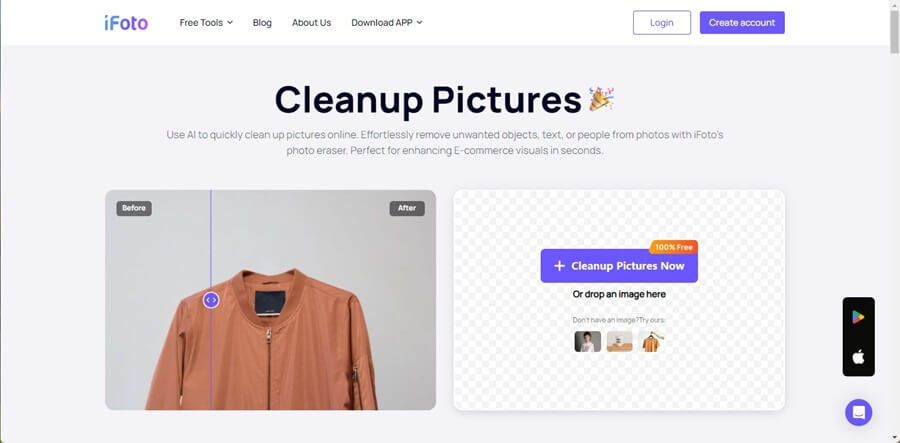
Etapa 2: destaque o objeto a ser removido
Depois que a imagem for carregada, você pode usar o pincel para selecionar e destacar o objeto do qual deseja se livrar.
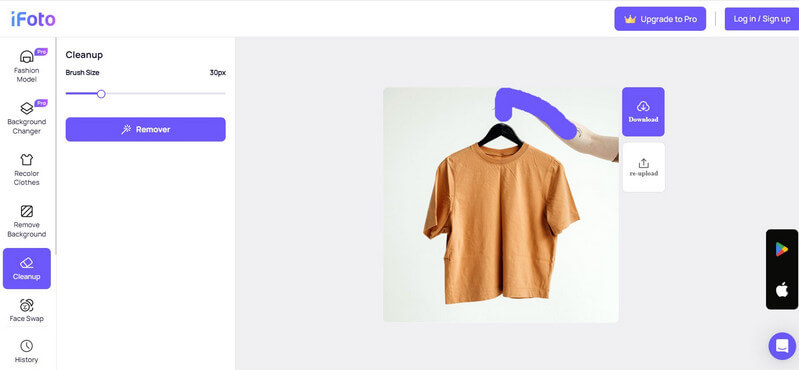
Você também pode ajustar o tamanho do pincel no painel lateral para garantir que todo o objeto seja destacado.
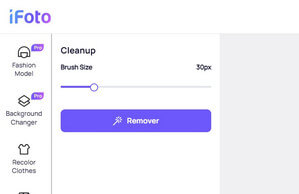
Passo 3: Remova o objeto e salve sua imagem
Depois de selecionar o objeto, basta clicar no botão “Remover” e aguardar enquanto o iFoto o apaga da foto.
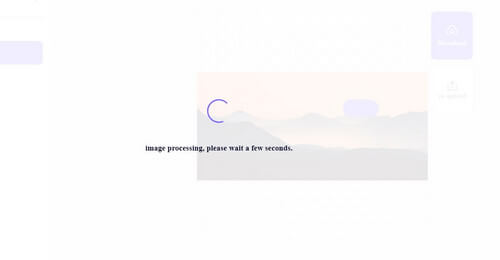
É isso! Depois que o objeto for removido, você poderá revisar as alterações e salvar a foto em seu sistema.

Esta é uma ferramenta online dedicada que pode ajudá-lo apagar objeto do telefone facilmente. Usando sua versão disponível gratuitamente, você pode exportar imagens com qualidade de até 720p, mas para resolução HD é necessário atualizar para sua versão premium.
Você pode simplesmente acessar sua ferramenta on-line e usar o pincel embutido para remova coisas indesejadas em fotos Da seguinte maneira:
Etapa 1: carregue sua foto em Cleanup Pictures
Basta acessar o site Cleanup Pictures em qualquer navegador de sua escolha e carregar a imagem do seu sistema. Você também pode arrastar e soltar sua imagem diretamente no navegador.
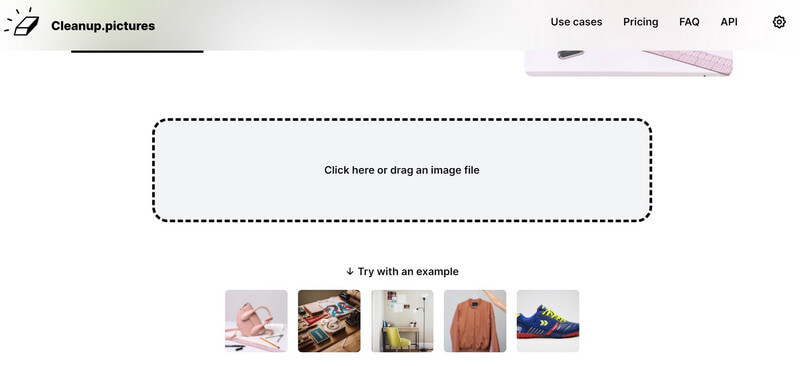
Etapa 2: destaque o objeto que deseja remover
Para remover objeto indesejado da sua foto, basta usar o pincel e destacar o objeto. Assim que o objeto for selecionado, ele será destacado em verde. Você também pode ajustar o tamanho do pincel no painel inferior.
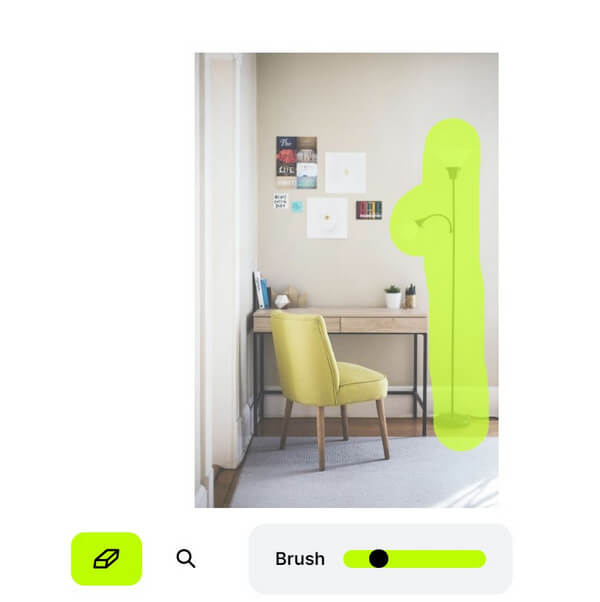
Etapa 3: salve sua imagem editada
Após fazer a seleção, clique no ícone da borracha e o objeto será removido da imagem. Agora você pode visualizar as alterações, fazer outros ajustes e salvar a foto.
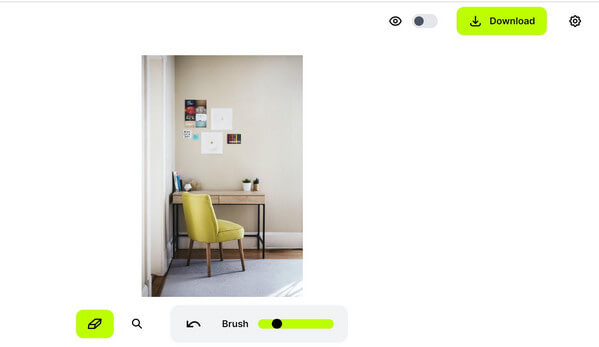
PixelCut também oferece uma solução descomplicada para apague objetos indesejados de fotos online – a ferramenta Borracha Mágica. Usar a ferramenta é bastante fácil e basta destacar objetos específicos para se livrar deles. Veja como você pode usar a ferramenta PixelCut Magic Eraser:
Passo 1: Envie sua foto no PixelCut
Comece visitando a ferramenta online de borracha mágica PixelCut e enviando sua foto do seu sistema para ela.
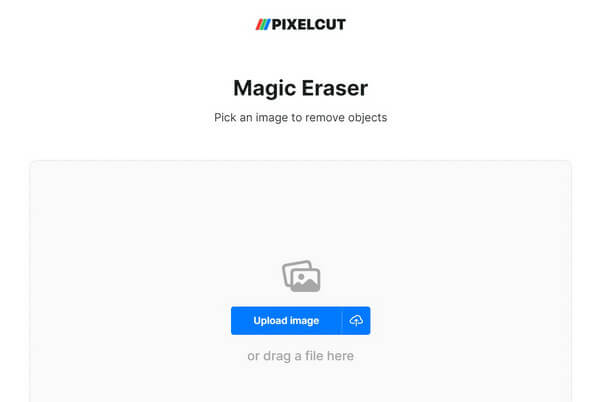
Etapa 2: destaque o objeto a ser removido
O PixelCut removedor de objetos on-line permitirá que você destaque qualquer imagem da qual deseja se livrar. Você pode desfazer a seleção e até alterar o tamanho do pincel, se necessário.
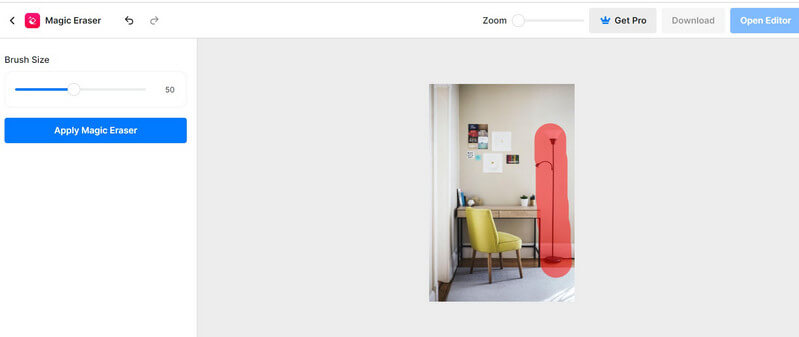
Passo 3: Remova o objeto da foto
Após selecionar o objeto, basta clicar no botão “Aplicar Magic Eraser” ao lado. Isso vai remover objeto indesejado da sua foto que você pode revisar e baixar posteriormente.
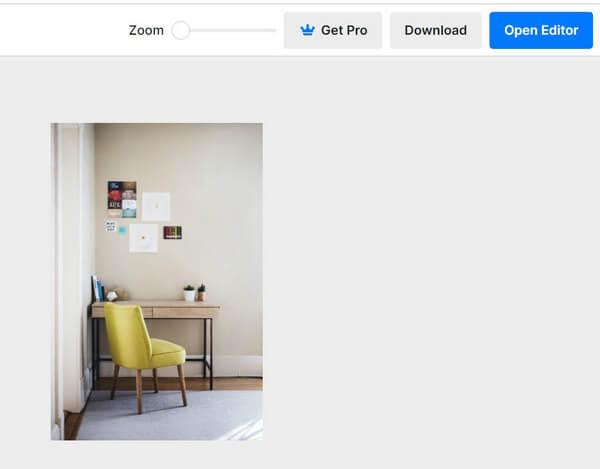
Fotor é outra ferramenta online confiável que pode ajudá-lo apagar objeto da foto. O único problema é que se você estiver usando a versão gratuita, a imagem terá uma marca d’água significativa. Além disso, às vezes, os usuários observaram que os resultados finais não são tão precisos.
Passo 1: Carregue sua foto no Fotor
Para experimentar o Fotor Cleanup, basta acessar o site e arrastar e soltar sua imagem (ou navegar manualmente).
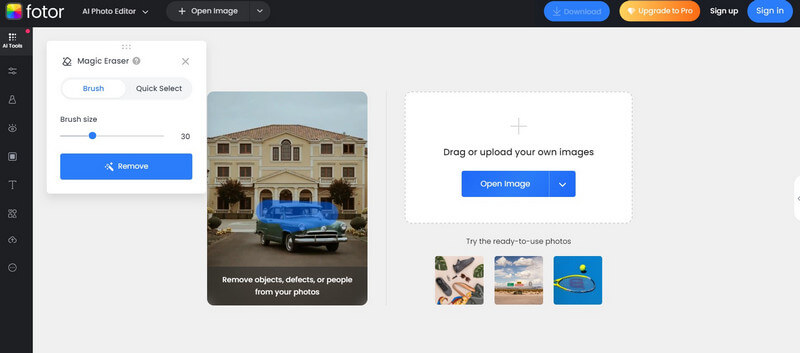
Passo 2: Selecione o objeto a ser removido
Depois que a foto for carregada no Fotor, você pode usar o pincel embutido para destacar o objeto. Você pode ajustar o tamanho do pincel e até fazer uma “seleção rápida” para economizar tempo.

Passo 3: Remova o objeto da foto
Após fazer a seleção, basta clicar no botão “Remover” ao lado e aguardar enquanto o Fotor limpa a imagem. Ao final, você pode revisar os resultados e baixar a imagem editada do Fotor.
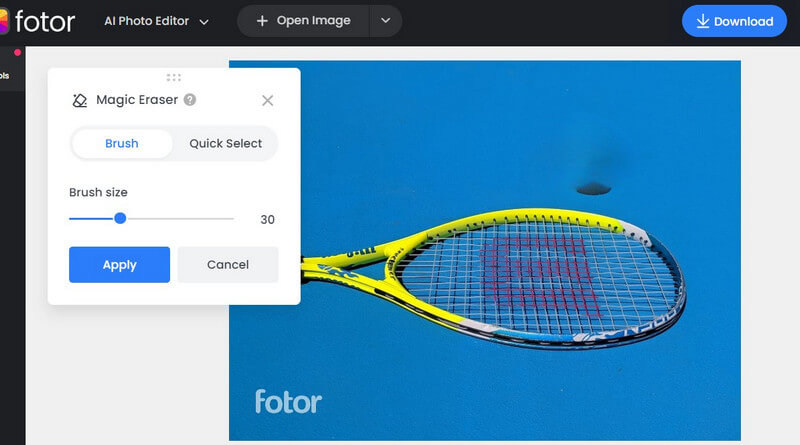
Esta é uma ferramenta alimentada por IA que pode ajudá-lo remover objeto indesejado de suas fotos em segundos. Você pode usá-lo gratuitamente para limpar imagens de diferentes formatos como JPG, PNG, WEBP, BMP e assim por diante e com tamanho máximo de 5 MB.
Passo 1: Carregue a foto para editar
Para apague objetos indesejados de fotos online, basta acessar Phot.AI e enviar sua imagem do seu sistema.
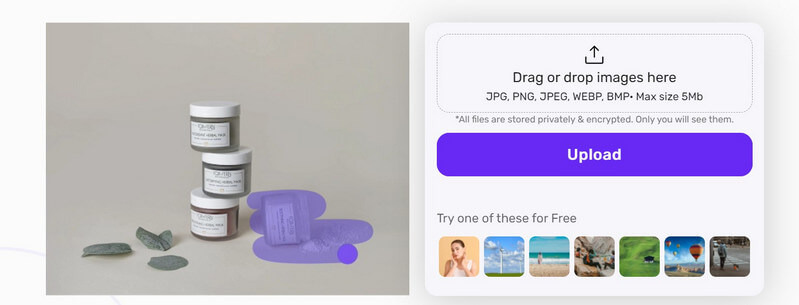
Etapa 2: destaque o objeto a ser removido
Você terá sua imagem ao lado e poderá usar o pincel embutido da ferramenta para selecionar o objeto. Dessa forma, você pode destacar facilmente qualquer objeto na imagem e também redefinir as alterações (se necessário).
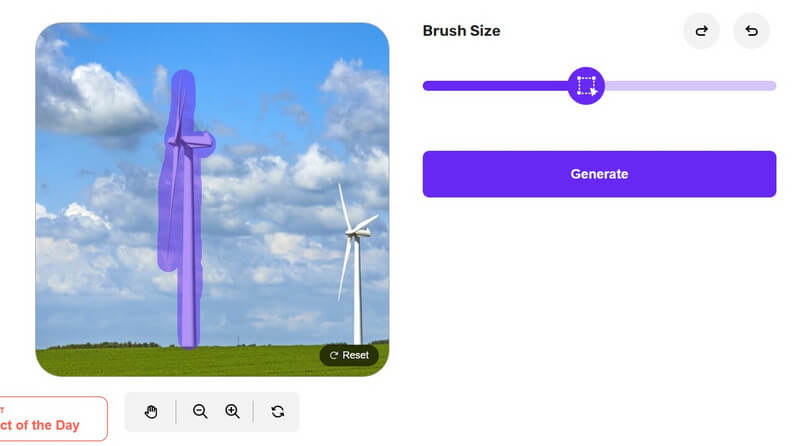
Etapa 3: salve sua foto editada
Depois que o objeto for removido, você poderá verificar as alterações na foto editada. Você pode clicar no botão “Download” e inserir seu ID de e-mail para onde será enviado o link de download da foto.
Além das ferramentas on-line, você pode considerar o uso de um aplicativo móvel dedicado para apagar objeto das fotos. Nesse caso, você pode simplesmente considerar o uso dos seguintes aplicativos de edição visual para Android e iOS.
Você também pode usar o iFoto como um aplicativo iOS ou Android (além de sua ferramenta on-line) para remover objeto indesejado da sua foto. Assim como sua ferramenta online, o aplicativo também é bastante fácil de usar e está equipado com vários recursos. Você pode usá-lo para remover qualquer objeto de suas fotos e combiná-lo perfeitamente com a imagem em segundos.
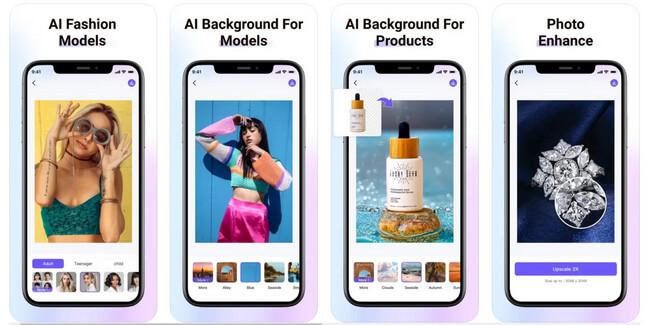
Desde a remoção de fundos até mudando a cor das roupas e trocando rostos para gerar modelos de IA, você pode fazer muito com o iFoto Studio. Para remover qualquer objeto da sua foto com o iFoto, siga este procedimento:
Passo 1: Selecione Limpeza do iFoto e carregue sua foto
Basta iniciar o aplicativo iFoto no seu dispositivo e tocar no recurso “Limpar imagem”. Agora você pode carregar qualquer foto do armazenamento do seu dispositivo para o aplicativo.
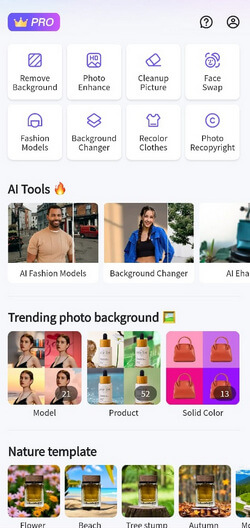
Etapa 2: destaque o objeto a ser removido
Depois de carregar a foto, você pode usar o pincel embutido no iFoto para selecionar o objeto. Você pode modificar o tamanho do pincel e selecionar perfeitamente o objeto a ser removido.
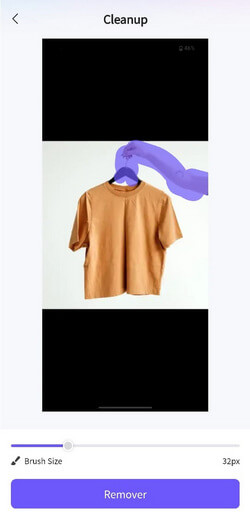
Feito isso, basta tocar no botão “Remover” e aguardar enquanto o aplicativo remove o objeto destacado.
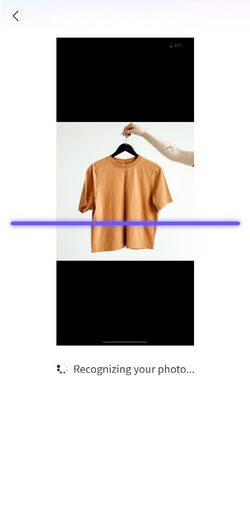
Etapa 3: salve a imagem modificada
No final, você pode visualizar os resultados no iFoto. Você pode fazer mais ajustes (se necessário) ou salvar a imagem tocando no ícone de download.
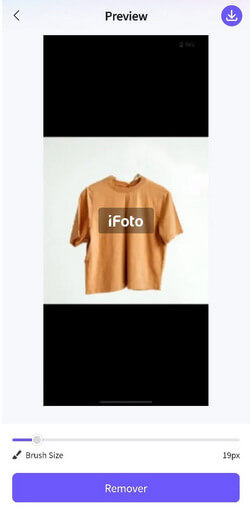
O Snapseed, de propriedade do Google, é um dos aplicativos de edição de smartphones mais populares. Embora o aplicativo não seja tão fácil de usar quanto outras ferramentas, ele oferece opções gratuitas para aprimorar suas fotos. Você pode usar a ferramenta “Cura” para remover alguns pequenos objetos ou manchas de suas fotos.
Passo 1: Carregue a imagem para editar no Snapseed
Se você ainda não estiver usando o Snapseed, comece baixando-o no dispositivo. Depois, toque no ícone adicionar e carregue a imagem para editar no Snapseed.
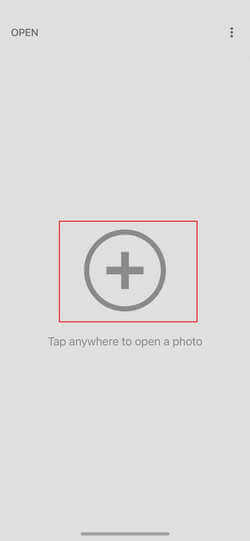
Passo 2: Remova qualquer objeto de sua escolha
Assim que a foto for carregada, vá até as opções de edição e toque na opção “Cura” para remover objeto indesejado da foto. Agora você pode destacar manualmente o objeto do qual deseja se livrar.
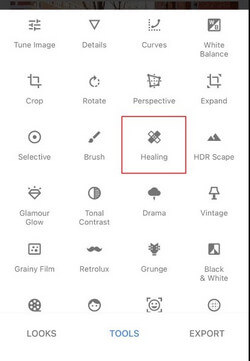
Etapa 3: salve a imagem editada
Depois de curar a área e remover o objeto, você pode diminuir o zoom para visualizar os resultados e salvar a foto editada.
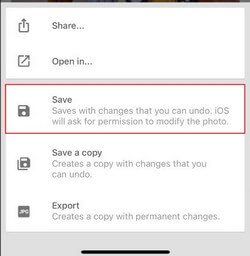
A Adobe também criou um aplicativo móvel leve que você pode usar para fazer todos os tipos de edições em suas fotos. Ele nos permite eliminar objetos proeminentes de nossas fotos e até mesmo limpar manchas na pele com seus recursos dedicados. Aprender como apagar algo de uma foto com Adobe Photoshop Express, siga estas etapas:
Passo 1: Carregue qualquer foto de sua escolha
Em primeiro lugar, você pode iniciar o Adobe Photoshop no seu smartphone e depois optar por carregar uma imagem do armazenamento local do seu telefone.
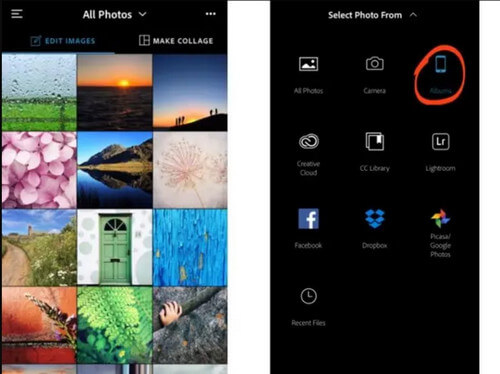
Passo 2: Remova o objeto da sua foto
Depois que a foto for carregada no Adobe Photoshop, você pode acessar o recurso de edição e tocar na ferramenta “Cura”. Aqui, você pode optar por remover qualquer mancha, fazer correção de patch ou usar a ferramenta Clone Stamp da Adobe.
Por exemplo, se houver uma mancha que você deseja remover, você pode usar o pincel e destacar a região. Toque no ícone concluído e deixe a Adobe limpar o local, mesclando-o com o fundo.
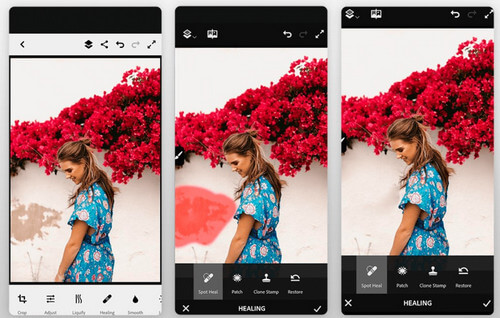
Etapa 3: salve a imagem editada
Depois de se livrar do objeto, você também pode usar outros recursos do Adobe Photoshop para editar sua imagem. Ao final, você pode visualizar as alterações e baixar a imagem editada para o seu telefone.
TouchRetouch é um dos aplicativos móveis mais populares para remover objeto indesejado ou limpar uma imagem. O aplicativo é bastante fácil de usar e oferece opções dedicadas para remover objetos, linhas, clonar carimbos e assim por diante. Veja como você também pode usar o aplicativo TouchRetouch no seu telefone.
Passo 1: Inicie o aplicativo e carregue sua foto
Você pode começar iniciando o aplicativo TouchRetouch em seu telefone e tocando no botão “Álbuns” de onde você pode carregar sua imagem.
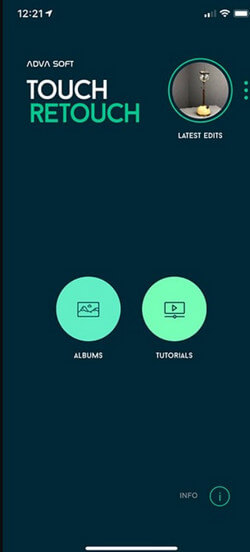
Passo 2: Selecione o objeto a ser removido
À medida que a imagem é carregada no aplicativo, você pode ir até a barra de ferramentas e selecionar o recurso “Removedor de objetos”. Se desejar, você também pode escolher o recurso de carimbo de clone ou removedor de linha.
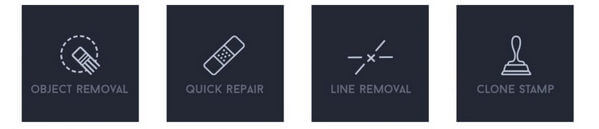
Agora, tudo o que você precisa fazer é usar o pincel embutido para destacar o objeto que deseja remover (você também pode ajustar o diâmetro do pincel).

Passo 3: Remova o objeto e salve sua foto
Você pode até ampliar a imagem para garantir que todas as bordas estejam selecionadas. Depois, toque no ícone concluído na parte inferior e deixe o aplicativo remover o objeto selecionado.

Em pouco tempo, o objeto será removido da imagem. Você pode simplesmente verificar os resultados e baixar a imagem editada.

Por último, você pode contar com a ajuda do aplicativo Retouch para remover indesejado objeto da sua foto. Ele usa um algoritmo inteligente alimentado por IA que pode identificar automaticamente as bordas do objeto selecionado, proporcionando um acabamento suave e mesclado à imagem. Além disso, também oferece inúmeras outras opções de edição, como mistura de fotos, criador de retratos, removedor de fundo, etc.
Passo 1: Carregue a imagem de sua escolha
Para apagar objeto da foto, basta iniciar o aplicativo Retouch no seu dispositivo e tocar no botão “Remover Objeto” na página inicial.
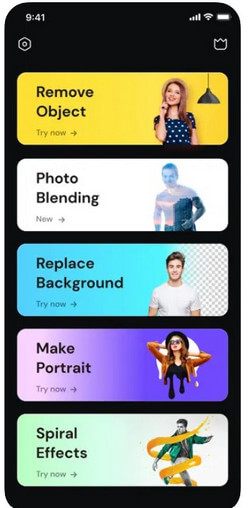
Etapa 2: destaque o objeto a ser removido
Vá para a ferramenta “Borracha” após carregar a imagem. Agora você pode usar o pincel embutido para destacar o objeto a ser removido. Você também pode ajustar o tamanho do pincel para otimizar sua seleção.
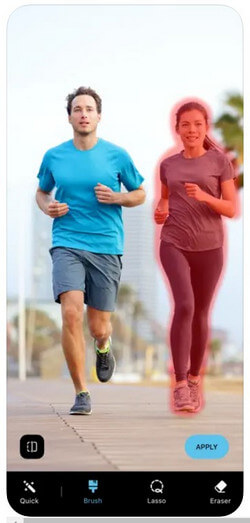
Passo 3: Remova o objeto e salve a imagem
Toque no botão “Aplicar” e aguarde alguns segundos enquanto o aplicativo remove o objeto selecionado. Agora você pode revisar as alterações e simplesmente baixar a imagem editada no seu dispositivo.
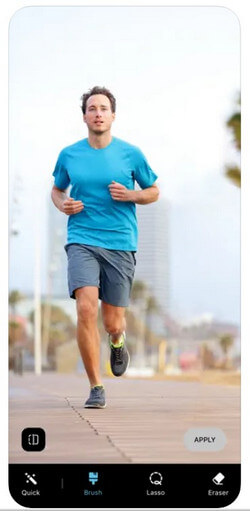
Como você remover coisas indesejadas em uma foto, considere seguir estas dicas e truques para obter melhores resultados:
À medida que você usa qualquer removedor de objetos on-line ferramenta ou aplicativo móvel, tente evitar os seguintes erros comuns:
Isso é um embrulho! Tenho certeza de que depois de usar essas diferentes ferramentas e aplicativos, você poderá facilmente remover objeto indesejado de suas fotos. Para facilitar as coisas para você, listei tutoriais detalhados sobre como apagar algo de um telefone usando tantas ferramentas. Destes, o iFoto Cleanup seria minha escolha preferida, pois está disponível tanto online quanto por meio de seu iOS/Android aplicativo. Além disso, o iFoto Cleanup é super fácil de usar, dá resultados precisos e todo o pacote vem com diversas outras ferramentas de edição.